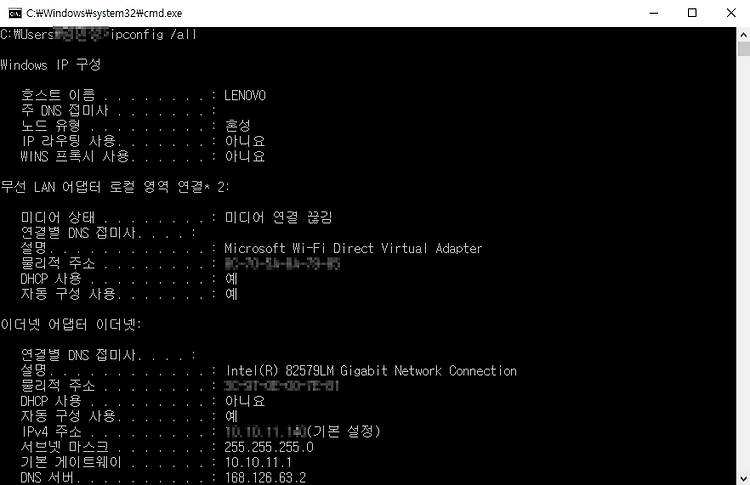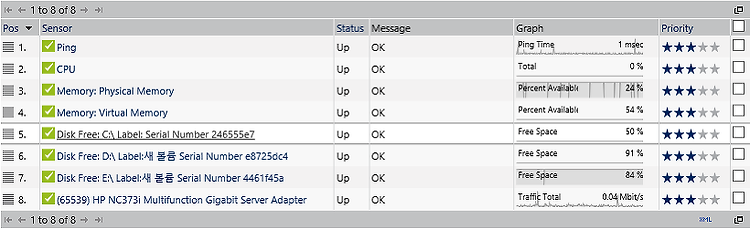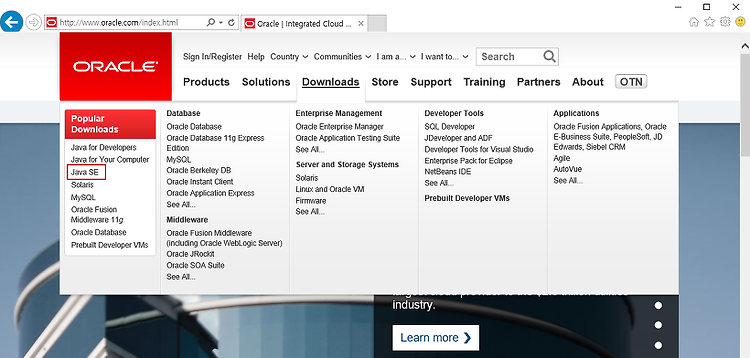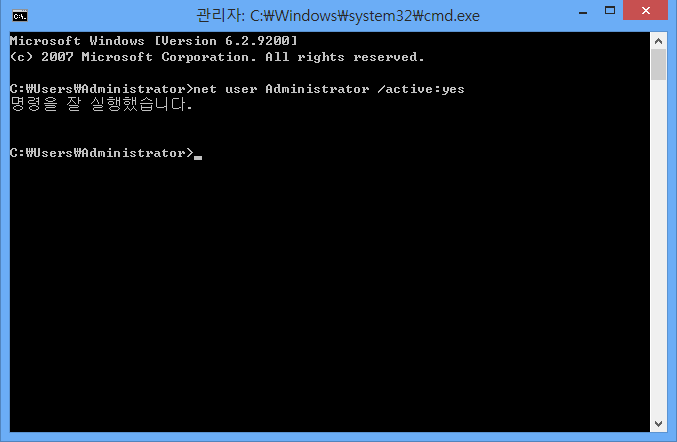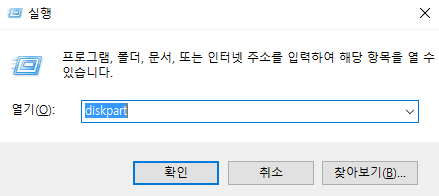hMailServer는 윈도우 전용 오픈소스 이메일 서버입니다. IMAP, POP3, SMTP 등 다양한 이메일 프로토콜을 지원합니다. MySQL, MS SQL, PostgreSQL와 같은 외부 DB와 연동 또는 내부에 MS SQL Compact Edition을 사용하여 데이터를 저장할 수 있습니다. GUI 환경을 지원하고, 안티바이러스, 안티스팸 등 보안 기능을 지원합니다. www.hmailserver.com/download/ hMailServer 사이트에 접속하여 최신 버전의 설치 파일을 다운로드합니다. 다운로드한 파일을 실행하여 설치를 진행합니다. I accept the agreement를 체크하고 Next를 선택합니다. 설치 경로를 설정하고 Next를 선택합니다. Full Installation을..